O que saber
- Compartilhamento da família Apple: Faça login no iCloud> Configurar família > siga as instruções para enviar convites. Um adulto gerencia a conta.
- Perfis da família Netflix: Selecione seu avatar> Gerenciar Perfis. A partir daqui, você pode criar novos perfis e até Convidado perfis.
- Biblioteca da família Amazon: vá para Gerenciar seu conteúdo e dispositivos > Definições > Biblioteca doméstica e familiar > convidar ou adicionar membros.
Este artigo explica como adicionar pessoas a bibliotecas familiares compartilhadas na Apple, Netflix, Amazon, Google Play e Steam. Também incluído: o que acontece quando os membros saem.
Bibliotecas familiares compartilhadas na Apple

Pré-requisitos:
Você precisará designar um adulto com um cartão de crédito verificado e um ID Apple para gerenciar a conta familiar. Você só pode pertencer a um grupo familiar de cada vez.
Em um desktop Mac:
- Vamos para Preferências do Sistema.
- Selecione iCloud.
- Faça login com o seu Identificação da Apple.
- Selecione Configurar família.
Você poderá então seguir as instruções e enviar convites a outros membros da família. Cada pessoa precisa de seu próprio ID Apple. Depois de criar um grupo familiar, você tem a opção de usá-lo para compartilhar a maior parte do seu conteúdo em outros aplicativos da Apple. Você pode compartilhar a maior parte do conteúdo comprado ou criado pela família da Apple dessa forma, livros do iBooks, filmes, músicas e programas de TV do iTunes e assim por diante. A Apple ainda permite que você compartilhe sua localização por meio de grupos familiares. O compartilhamento funciona de maneira um pouco diferente com o iPhoto, onde você pode compartilhar álbuns individuais com grupos maiores de amigos e familiares, mas não pode compartilhar o acesso total a toda a sua biblioteca.
Saindo da família
O adulto que possui a conta mantém o conteúdo quando os membros da família saem, seja por divórcio e separação ou por crescer e criar suas próprias contas familiares.
Perfis de família na sua conta Netflix
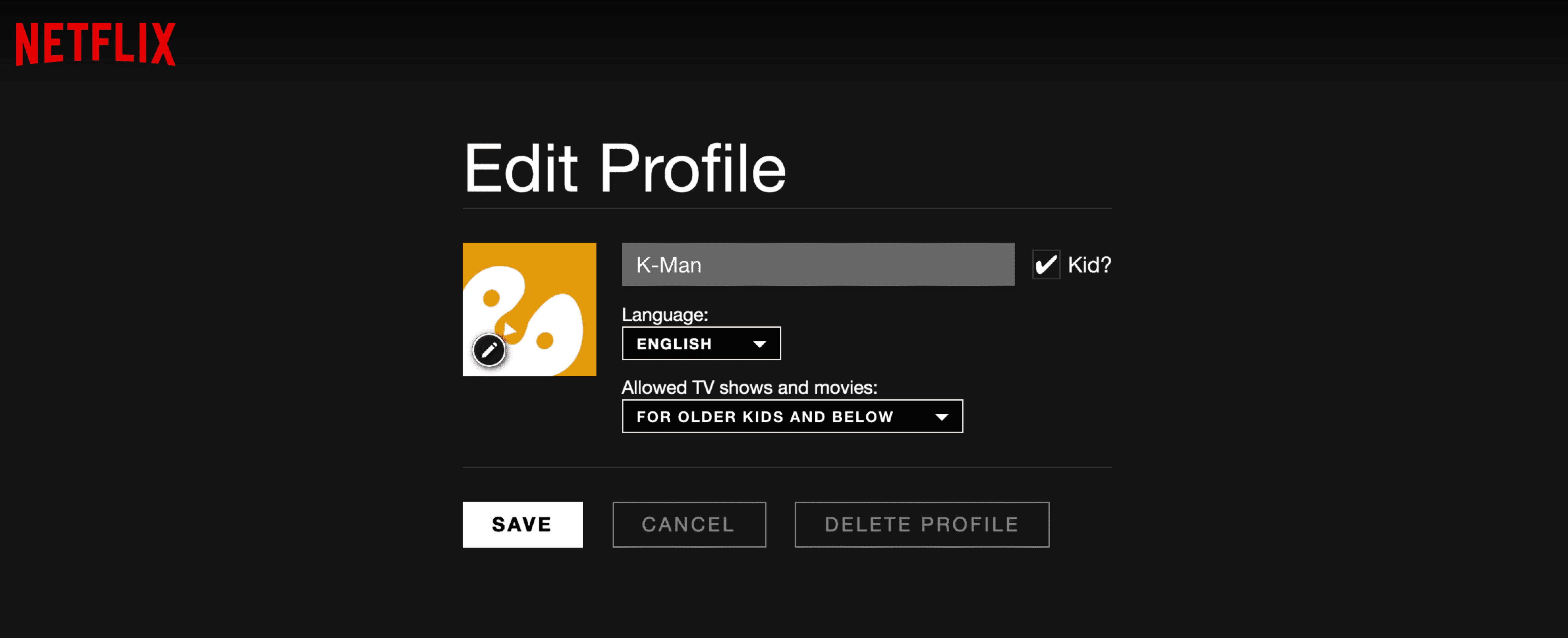
- Ao fazer login no Netflix, você verá seu nome e um ícone para seu avatar no lado superior direito.
- Se você clicar no seu avatar, você pode selecionar Gerenciar Perfis.
- A partir daqui, você pode criar novos perfis.
- Crie um para cada membro da família e dê a eles imagens de avatares distintas.
Você pode especificar o nível de idade da mídia em cada perfil. Os níveis incluem todos os níveis de maturidade, adolescentes e abaixo, crianças mais velhas e abaixo, e apenas crianças pequenas. Se você marcar a caixa ao lado de Miúdo? apenas filmes e programas de TV classificados para espectadores com 12 anos ou menos serão exibidos (crianças maiores e menores). Depois de configurar os perfis, você verá uma escolha de perfis sempre que fizer login no Netflix. Você também pode configurar um perfil reservado para convidados, de modo que suas escolhas de filmes não interfiram em seus vídeos recomendados.
Saindo da família
O conteúdo da Netflix é alugado, não possuído, portanto, não há dúvida de transferência de propriedade digital. O proprietário da conta pode apenas alterar sua senha do Netflix e excluir um perfil. O histórico e os vídeos recomendados desaparecerão com a conta.
Bibliotecas da família com Amazon.com

- Faça login em sua conta da Amazon.
- Role até a parte inferior da tela da Amazon e selecione Gerenciar seu conteúdo e dispositivos.
- Selecione os Definições aba.
- Em Famílias e Biblioteca da família, selecione Convide um Adulto ou Adicionar uma criança como apropriado. Adultos precisam estar presentes para serem adicionados – sua senha é necessária.
Cada criança receberá um avatar para que você possa identificar facilmente o conteúdo da Biblioteca da família. Depois de configurar uma biblioteca, você pode usar a guia Seu conteúdo para colocar itens na Biblioteca da família de cada criança. (Os adultos veem todo o conteúdo compartilhado por padrão.) Você pode adicionar itens individualmente, mas isso é menos eficiente. Use a caixa de seleção à esquerda para selecionar vários itens e adicioná-los em massa à biblioteca de uma criança. A guia Seus dispositivos permite que você gerencie a parte do Kindle de quaisquer telefones, tablets, bastões de fogo ou outros dispositivos que executam o aplicativo Kindle.
Saindo da família
Os dois proprietários adultos podem sair a qualquer momento. Cada um deles toma posse do conteúdo que comprou por meio de seu próprio perfil.
Bibliotecas da família no Google Play

O Google Play permite que você crie uma Biblioteca da família para compartilhar livros, filmes e músicas comprados na Google Play Store com até seis membros de um grupo familiar. Cada usuário precisará ter sua própria conta do Gmail, portanto, esta é uma opção que funciona apenas para usuários com 13 anos ou mais.
- Logar em Google Play de seu desktop.
- Vamos para Conta.
- Selecione Família.
- Selecione os Inscreva-se na Biblioteca da família link e siga as instruções para convidar membros da família.
Como os grupos familiares no Google são compostos por pelo menos adolescentes, você pode optar por adicionar todas as compras à biblioteca por padrão ou individualmente. Você pode controlar o acesso ao conteúdo em dispositivos Android individuais criando perfis de crianças e adicionando controles dos pais ao conteúdo, em vez de gerenciá-lo centralmente por meio da Biblioteca da família no Google Play.
Saindo da Biblioteca da família
A pessoa que configurou a Biblioteca da família retém todo o conteúdo e gerencia a associação. Ele ou ela pode remover membros a qualquer momento. Os membros removidos perdem o acesso a qualquer conteúdo compartilhado.
Contas familiares no Steam
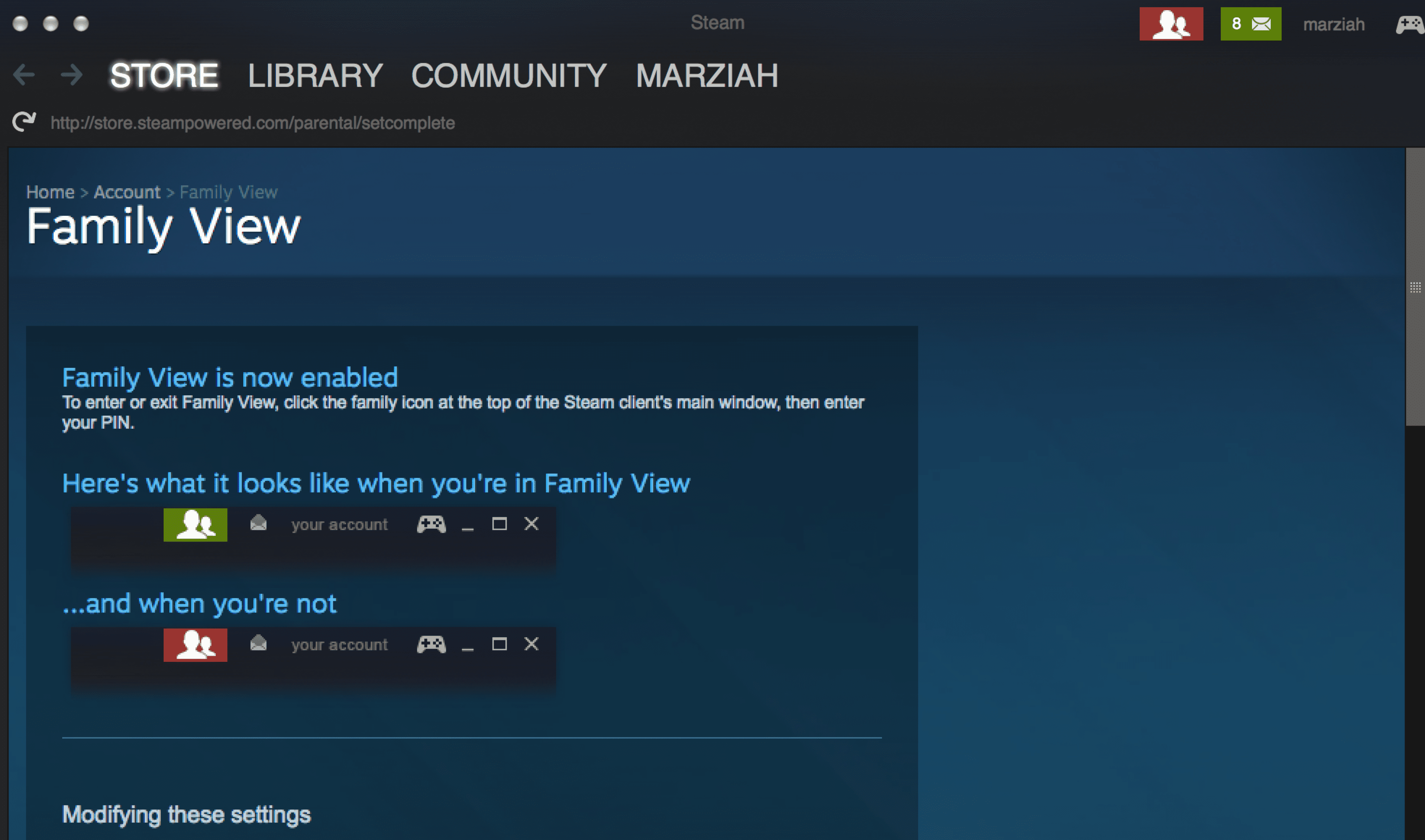
- Faça login no seu Vapor cliente
- Assegure-se de ter guarda vapor sobre.
- Vamos para Detalhes da conta.
- Role para baixo até Configurações da família.
Você conhecerá o processo de configuração de um número PIN e perfis. Depois de configurar sua família, você precisará autorizar cada cliente Steam individualmente. Você pode ativar ou desativar o Family View usando seu número PIN.
Saindo de uma conta familiar
Na maioria das vezes, as bibliotecas da família Steam devem ser configuradas por um adulto e os jogadores devem ser crianças. O conteúdo é propriedade do gerente da conta e desaparece quando os membros saem.
